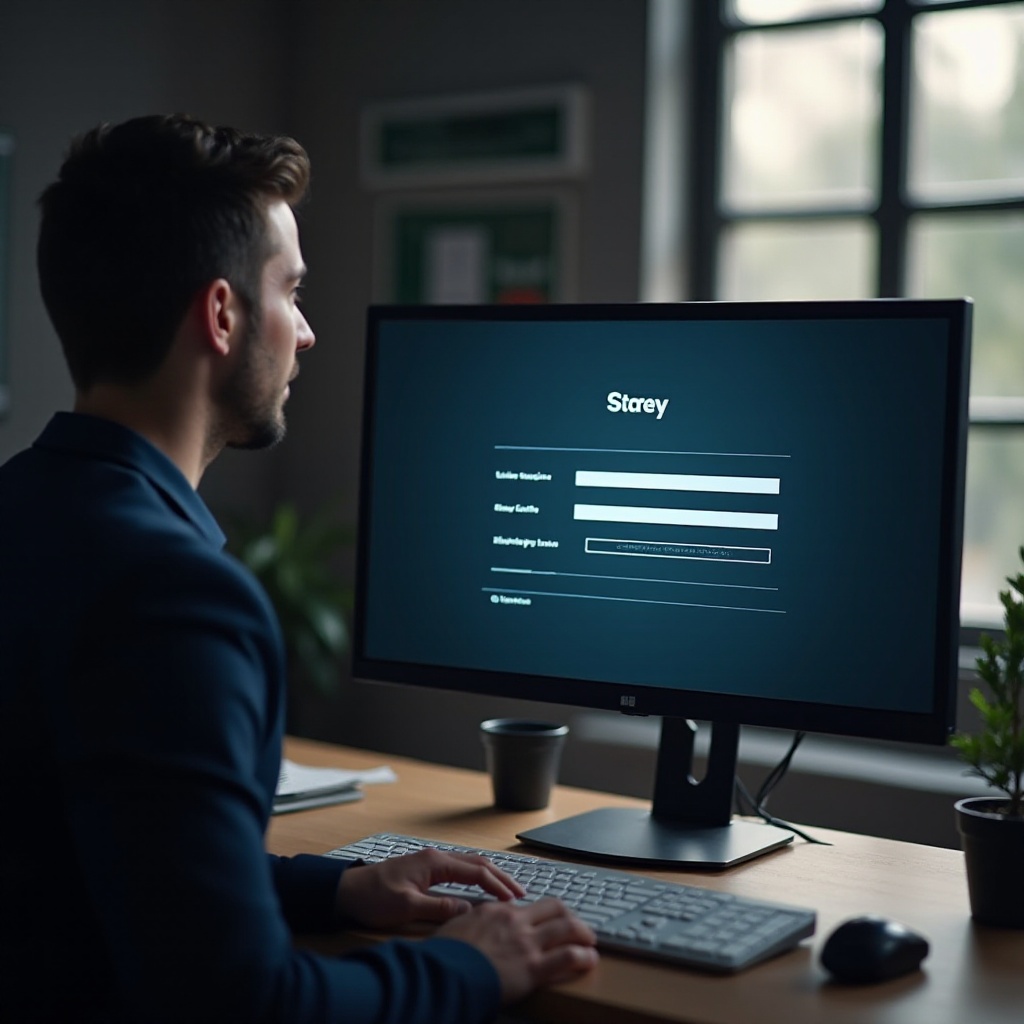
Einführung
Um Umgang mit Ethernet-Verbindungsproblemen auf Windows 11 kann die Produktivität erheblich beeinträchtigen. Ob für Arbeit oder persönliche Projekte – ein stabiles Netzwerk ist unerlässlich. Dieser Leitfaden führt Sie durch verschiedene Lösungen, um Ethernet-Probleme unter Windows 11 effektiv zu lösen, von grundlegenden Verbindungstests und Treiberaktualisierungen bis hin zu fortgeschritteneren Fehlerbehebungstechniken.
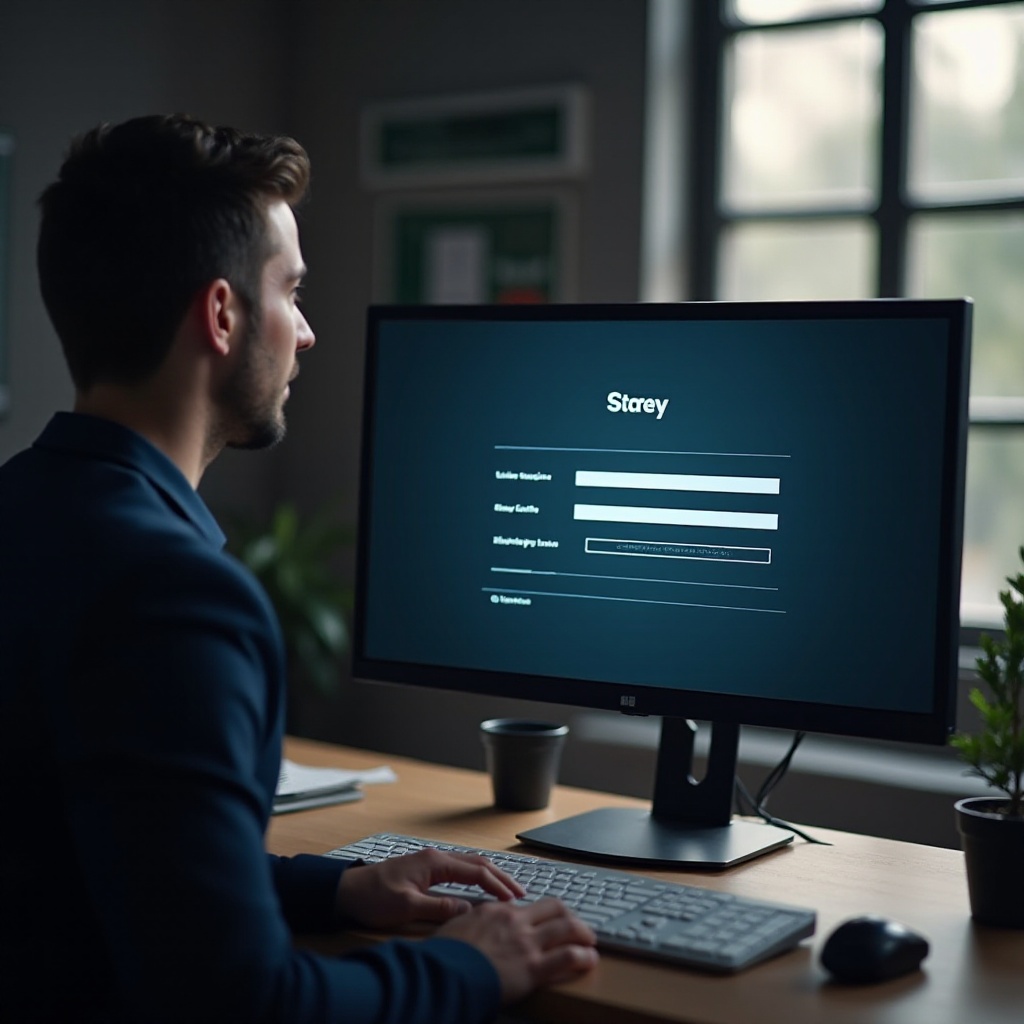
Verstehen der Kernprobleme mit Ethernet auf Windows 11
Windows 11 ist darauf ausgelegt, ein verbessertes Benutzererlebnis zu bieten, dennoch treten Ethernet-Probleme auf, die Unterbrechungen verursachen können. Diese Probleme können auf veraltete Treiber, fehlerhafte Netzwerkeinstellungen, widersprüchliche Software oder Hardwaredefekte zurückzuführen sein. Das Bewusstsein für diese potenziellen Probleme ist entscheidend, um die genaue Ursache des Problems zu identifizieren, die sich normalerweise durch Symptome wie plötzliche Unterbrechungen, langsame Internetgeschwindigkeiten oder totale Verbindungsabbrüche zeigt. Das Erkennen dieser Probleme hilft, schnell die richtigen Lösungen anzuwenden.

Durchführen von Schnelllösungen für unmittelbare Erleichterung
Manchmal können die einfachsten Lösungen längere Ausfallzeiten verhindern. Hier sind einige schnelle Maßnahmen, die Sie ergreifen können, um Ethernet-Probleme zu beheben:
- Physische Verbindungen überprüfen: Stellen Sie sicher, dass Ihr Ethernet-Kabel sicher eingesteckt und unbeschädigt ist.
- Neustartfunktionalität: Starten Sie Ihre Geräte, einschließlich Router und PC, neu, um die Netzwerkverbindungen zu aktualisieren.
- Ethernet-Verbindung umschalten: Durch Deaktivieren und Aktivieren des Ethernet in Ihren Netzwerkeinstellungen kann die Verbindung zurückgesetzt werden.
- Netzwerkadaptereinstellungen anpassen: Überprüfen Sie im Geräte-Manager, ob Ihr Adapter aktiviert ist, und aktivieren Sie ihn bei Bedarf erneut.
- Alternativanschlüsse/Kabel testen: Die Verwendung verschiedener Router-Anschlüsse oder Kabel kann helfen, physische Probleme zu lokalisieren.
Diese einfachen Schritte lösen oft oberflächliche Ethernet-Probleme und ersparen Ihnen Zeit und Energie, bevor Sie in komplexere Fehlerbehebungen eintauchen.
Aktualisieren der Netzwerktreiber zur Problemvermeidung
Verbindungsprobleme entstehen häufig durch veraltete oder fehlerhafte Netzwerktreiber. Um sicherzustellen, dass Ihre Ethernet-Schnittstelle reibungslos funktioniert, wird empfohlen, Ihre Treiber zu aktualisieren:
- Geräte-Manager aufrufen: Klicken Sie mit der rechten Maustaste auf die Start-Schaltfläche und wählen Sie Geräte-Manager.
- Netzwerkadapter finden: Suchen und erweitern Sie den Abschnitt ‘Netzwerkadapter’.
- Ethernet-Treiber aktualisieren: Klicken Sie mit der rechten Maustaste auf Ihren Ethernet-Adapter und wählen Sie ‘Treiber aktualisieren’.
- Automatisch suchen: Wählen Sie ‘Automatisch nach aktualisierter Treibersoftware suchen’ und lassen Sie Windows die neuesten Treiber für Sie finden.
Die Aktualisierung der Treiber ist entscheidend, um fortlaufende Probleme zu lösen und neue zu verhindern, wodurch eine zuverlässige Netzwerkverbindung gewährleistet wird.
Eintauchen in fortgeschrittene Fehlerbehebungstechniken
Wenn Ethernet-Probleme anhalten, ist möglicherweise eine tiefere Fehlerbehebung erforderlich. In diesem Abschnitt werden Methoden für diese herausfordernden Situationen bereitgestellt.
Zurücksetzen der Netzwerkkonfigurationen
Anomalien in Netzwerkkonfigurationen können die Konnektivität stören. Das Zurücksetzen dieser Einstellungen könnte Ihre Verbindungen wiederherstellen:
- Eingabeaufforderung öffnen: Geben Sie als Administrator die folgende Sequenz in die Eingabeaufforderung ein:
ipconfig /releaseipconfig /renewnetsh winsock reset
Diese Befehle aktualisieren Ihre Netzwerkeinstellungen und lösen oft damit zusammenhängende Probleme.
Verwendung des Windows-Netzwerkproblembehandlers
Die integrierten Problembehandler in Windows können Netzwerkprobleme effizient identifizieren und beheben:
- Zu den Einstellungen navigieren: Gehen Sie zu Einstellungen > Netzwerk & Internet > Status.
- Problembehandler ausführen: Klicken Sie auf ‘Netzwerkproblembehandler’ und folgen Sie den Anweisungen.
Dieses automatische Diagnosetool kann häufige Probleme identifizieren und potenzielle Lösungen vorschlagen.
Verwenden statischer IP-Konfigurationen
Wenn automatische IP-Konfigurationen wiederholt fehlschlagen, kann das Zuweisen einer statischen IP Ihre Verbindung stabilisieren:
- Netzwerkadaptereigenschaften aufrufen: Gehen Sie zu Netzwerk & Internet-Einstellungen > Adapteroptionen ändern.
- Konfiguration von IPv4: Klicken Sie mit der rechten Maustaste auf Ihre Ethernet-Verbindung und wählen Sie ‘Eigenschaften’. Wählen Sie ‘Internetprotokoll Version 4 (TCP/IPv4)’ und konfigurieren Sie eine statische IP, Subnetzmaske und Gateway.
Statische IP-Einstellungen können Probleme mit dynamischen IP-Zuweisungen mindern und zur Verbindungsstabilität beitragen.
Bewältigung von Softwareinterferenzen für verbesserte Stabilität
Softwareinterferenzen durch Firewalls oder Antivirenprogramme können zu Ethernet-Störungen führen. Anpassungen in den Softwareeinstellungen können diese Probleme möglicherweise lindern:
- Firewall-Konfigurationen: Überprüfen Sie, dass Firewall-Einstellungen keine Ethernet-Ports blockieren.
- Einfluss von Antivirensoftware testen: Deaktivieren Sie vorübergehend Antivirensoftware, um zu diagnostizieren, ob sie Störungen verursacht.
- Beenden unnötiger Prozesse: Schließen Sie unnötige Hintergrundanwendungen, die möglicherweise übermäßige Bandbreite verbrauchen oder Konflikte verursachen.
Das Feinabstimmen der Softwareeinstellungen kann die gesamte Netzwerkleistung und -stabilität verbessern.

Bewertung und Austausch fehlerhafter Hardware
Anhaltende Probleme können auf Hardwaredefekte hinweisen. Erwägen Sie folgende Schritte:
- Netzwerkadapertest: Testen Sie den Adapter an einem anderen Computer, um seine Funktionalität zu bewerten.
- Kabel- und Routerprüfung: Ersetzen Sie Ethernet-Kabel oder testen Sie mit verschiedenen Routern, um Hardwarefehler auszuschließen.
- Fachgerechte Beurteilung: Bei Unsicherheit könnte es das Beste sein, die Meinung eines Spezialisten einzuholen.
Das Überprüfen, ob Ihre Hardware erwartungsgemäß funktioniert, stellt sicher, dass Ihre Ethernet-Probleme nicht auf physische Schäden oder Abnutzung zurückzuführen sind.
Fazit
Die effektive Behebung von Ethernet-Problemen in Windows 11 erfordert einen systematischen Ansatz, von einfachen Korrekturen über Treiberaktualisierungen bis hin zu komplexeren Fehlerbehebungen. Durch das Verstehen der ursprünglichen Ursachen und die Umsetzung dieser vorgeschlagenen Lösungen können Benutzer ihr Computing-Erlebnis erheblich verbessern, indem sie eine robuste und beständige Netzwerkverbindung aufrechterhalten. Regelmäßige Treiberaktualisierungen und gelegentliche Hardwareprüfungen helfen, zukünftige Probleme zu vermeiden und eine optimale Netzwerkleistung zu gewährleisten.
Häufig gestellte Fragen
Wie überprüfe ich, ob mein Ethernet-Adapter funktioniert?
Um Ihren Ethernet-Adapter zu überprüfen, öffnen Sie den Geräte-Manager, suchen Sie unter „Netzwerkadapter“ nach Problemen und testen Sie den Adapter an einem anderen Gerät, um die Funktionalität sicherzustellen.
Was sollte ich tun, wenn meine Ethernet-Verbindung langsam ist?
Bei langsamen Verbindungen überprüfen Sie das Ethernet-Kabel, stellen Sie sicher, dass keine Software übermäßige Bandbreite verwendet, überprüfen Sie Treiberaktualisierungen, starten Sie den Router neu und versuchen Sie, eine statische IP einzustellen.
Kann Antivirensoftware meine Ethernet-Verbindung beeinflussen?
Ja, Antivirensoftware kann den Netzwerkverkehr stören. Deaktivieren Sie sie vorübergehend, um zu überprüfen, ob sich die Konnektivität verbessert, und passen Sie die Einstellungen entsprechend an.
